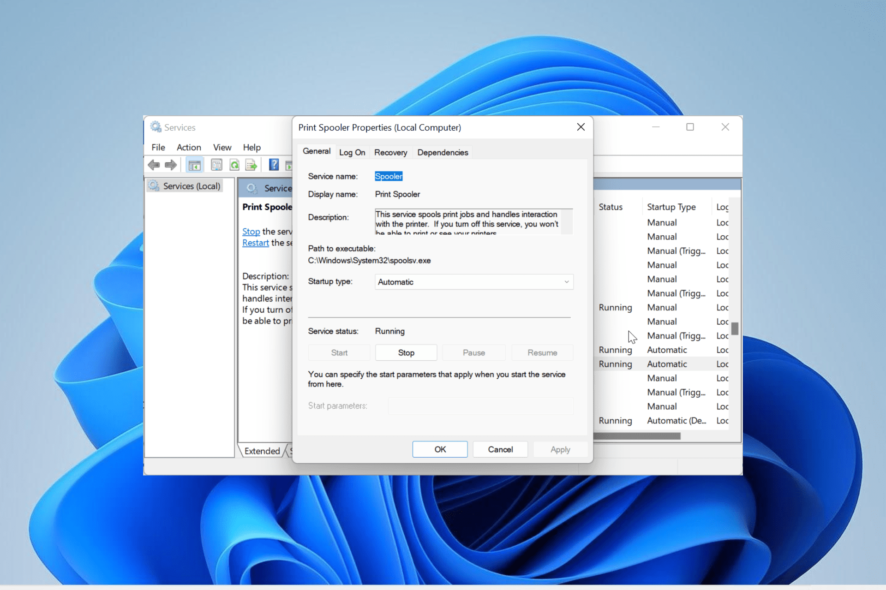Atieclxx.exe: Was ist das & wie behebe ich Probleme damit?
 Wenn Sie die Datei Atieclxx.exe im Task-Manager gesehen haben und sich fragen, was das ist und ob es sicher ist oder nicht, kann Ihnen dieser Leitfaden helfen!
Wenn Sie die Datei Atieclxx.exe im Task-Manager gesehen haben und sich fragen, was das ist und ob es sicher ist oder nicht, kann Ihnen dieser Leitfaden helfen!
Was ist die Atieclxx.exe-Datei?
Der Prozess Atieclxx.exe ist mit dem AMD ATI External Events Client Modul verbunden und ist Teil der externen Ereignisse von AMD. Er ist mit dem ATI External Events Utility unter Windows verbunden.
Ist Atieclxx.exe sicher?
Ja, Atieclxx.exe ist eine legitime Datei, wenn sie im offiziellen Installationsverzeichnis vorhanden ist: C:\Windows\System32\DriverStore\FileRepository\u0359116.inf_amd64_2e71c41074694
Wenn sich die Datei jedoch an einem anderen Ort auf Ihrem Computer, wie im Benutzerordner, befindet, könnte es sich um ein Virus oder Malware handeln, die sich als legitimer Prozess tarnt.
Sollte ich Atieclxx.exe löschen?
✅ Behalten Sie es, wenn:
- Ihr System eine ATI- oder AMD-Grafikkarte hat
- Die Datei befindet sich in C:\Windows\System32
- Ein legitimes digitales Zertifikat von AMD signiert ist
❌ Entfernen Sie es, wenn:
- Die Datei nicht im Standardverzeichnis gespeichert ist
- Ihr System ungewöhnliches Verhalten zeigt, wie Abstürze, hohe CPU-Auslastung oder mit Malware verbundene Pop-ups.
- Eine zuverlässige Antiviren-App es als bösartig eingestuft hat. Lesen Sie mehr zu diesem Thema
- Plugin-container.exe: Was ist das & Sollte ich es entfernen?
- Conhost.exe: Was ist das & wie behebe ich die hohe CPU-Auslastung?
- HydraDM.exe: Was ist das & Sollte ich es entfernen?
Wie kann ich überprüfen, ob Atieclxx.exe ein Virus ist?
1. Überprüfen Sie den Dateistandort
- Drücken Sie Strg + Shift + Esc, um den Task-Manager zu starten.
- Wählen Sie Prozesse im linken Bereich und suchen Sie nach Atieclxx.exe.
-
Klicken Sie mit der rechten Maustaste darauf und wählen Sie Dateispeicherort öffnen aus dem Kontextmenü.
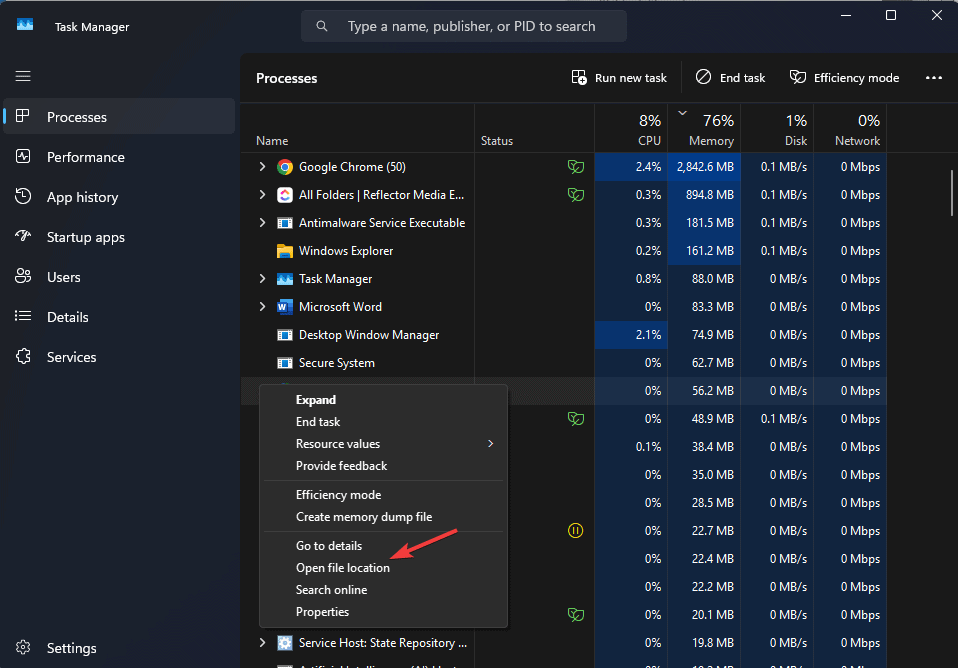
- Der Datei-Explorer öffnet sich mit dem Ordner Atieclxx.exe; überprüfen Sie den Pfad, um sicherzustellen, dass sich die Datei im System32-Ordner des Systemlaufwerks befindet.
2. Führen Sie einen vollständigen Systemscan durch
-
Drücken Sie die Windows-Taste, geben Sie Sicherheit in das Suchfeld ein, wählen Sie Windows-Sicherheit und klicken Sie auf Öffnen aus der Liste der Optionen.
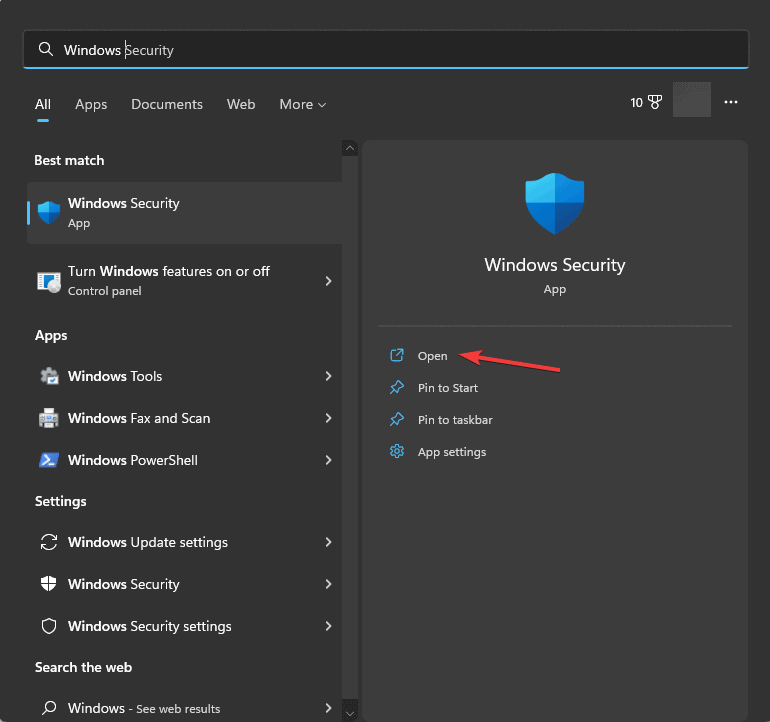
-
Wählen Sie Virus- und Bedrohungsschutz, dann klicken Sie auf Scanoptionen.
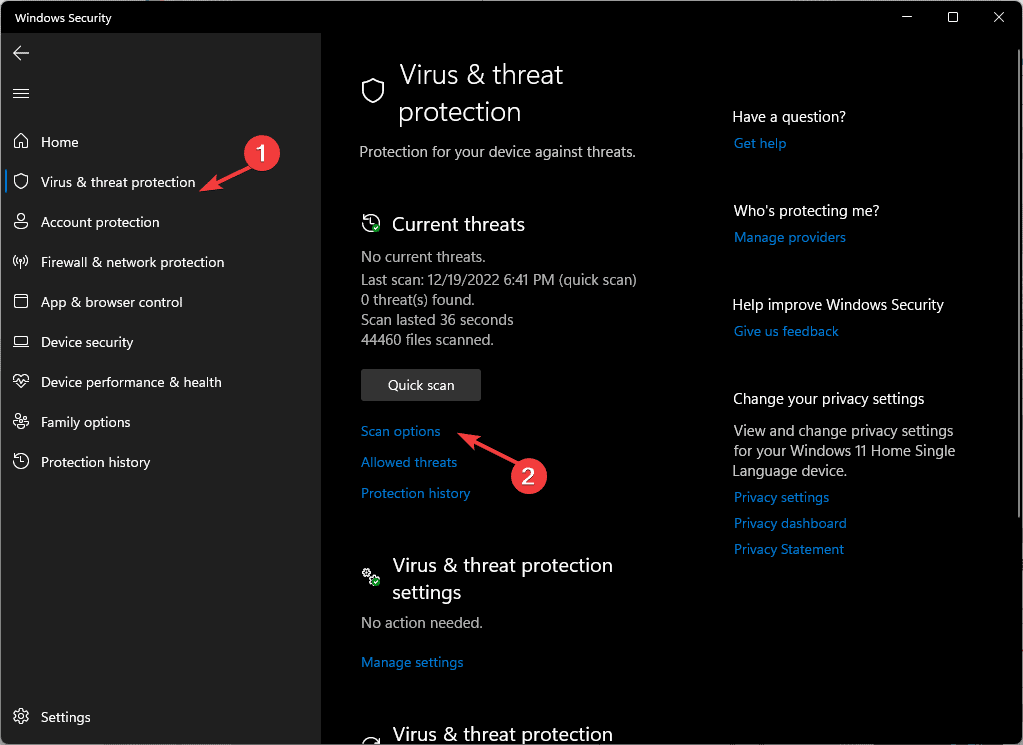
-
Wählen Sie Vollständiger Scan und klicken Sie auf Jetzt scannen, um einen vollständigen Systemscan zu starten.
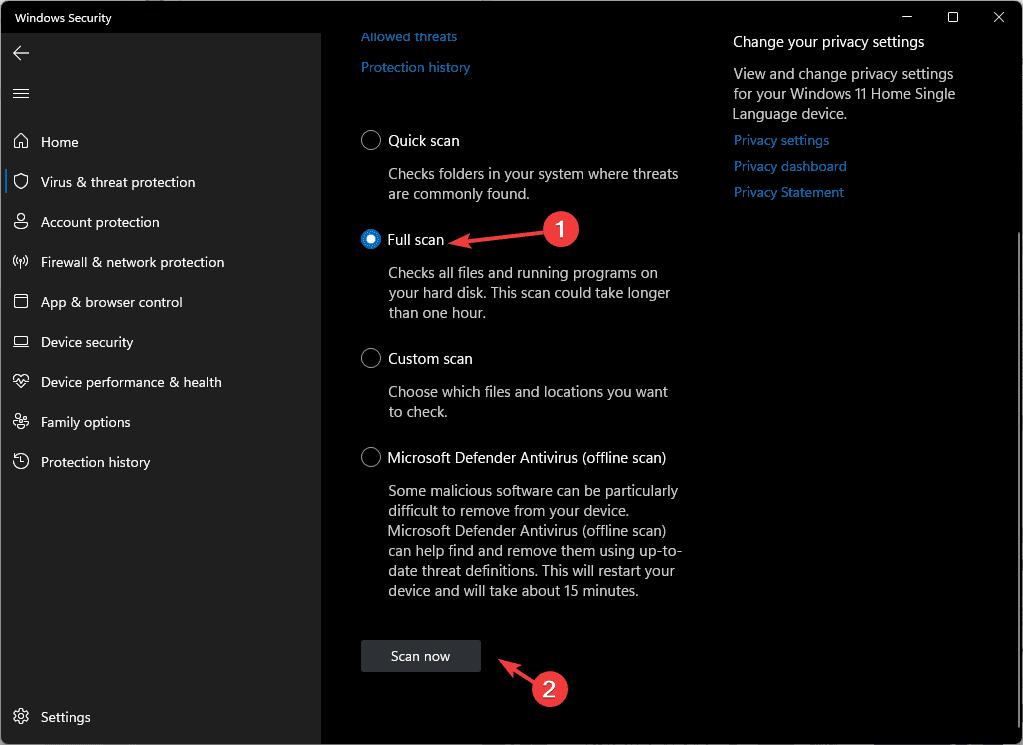
Nachdem der Scan abgeschlossen ist, erhalten Sie die Ergebnisse, überprüfen Sie sie, und wenn das Tool eine Datei als Malware markiert hat, quarantänisieren oder entfernen Sie sie. Überprüfen Sie anschließend auf Windows-Updates und installieren Sie diese, falls verfügbar.
Zur zusätzlichen Sicherheit empfehlen wir, einen vollständigen Systemscan mit einem zuverlässigen Antiviren-Tool eines Drittanbieters durchzuführen, um sicherzustellen, dass keine Bedrohungen auf Ihrem Gerät vorhanden sind.
Wie kann ich Probleme im Zusammenhang mit Atieclxx.exe beheben?
1. Deaktivieren Sie den Dienst
-
Drücken Sie Windows + R, um das Ausführen-Fenster zu öffnen.
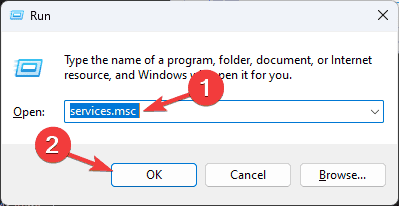
- Geben Sie services.msc ein und klicken Sie auf OK, um Dienste zu starten.
- Suchen Sie tieclxx.exe, klicken Sie mit der rechten Maustaste darauf und wählen Sie Eigenschaften aus dem Kontextmenü.
-
Wählen Sie im Eigenschaftenfenster Deaktiviert für Starttyp und Stoppen für Dienststatus.
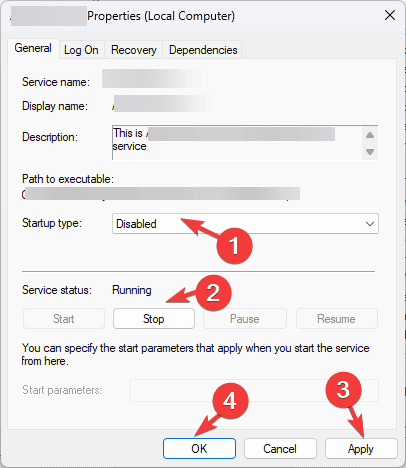
- Klicken Sie auf Übernehmen und OK, um zu bestätigen.
2. Aktualisieren oder installieren Sie den AMD-Treiber neu
-
Drücken Sie Windows + R, um die Ausführen-Konsole zu öffnen.
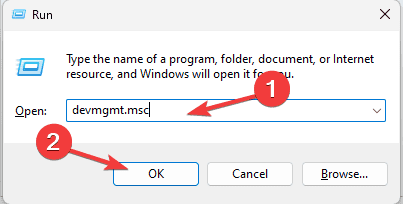
- Geben Sie devmgmt.msc ein und klicken Sie auf OK, um Geräte-Manager zu starten.
-
Suchen Sie Grafikadapter, klicken Sie darauf, um die Kategorie zu erweitern, klicken Sie mit der rechten Maustaste auf den AMD-Grafiktreiber und wählen Sie Treiber aktualisieren.
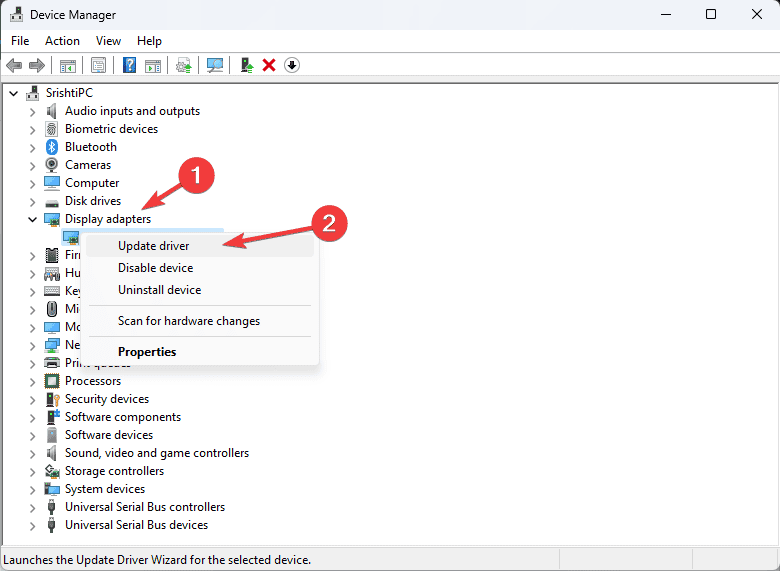
-
Klicken Sie auf Automatisch nach Treibern suchen.
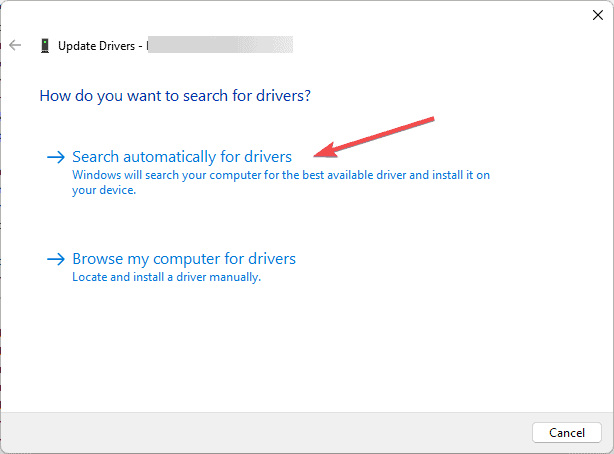
Windows wird die beste Treiberversion für Ihr Gerät suchen. Wenn es das nicht kann, können Sie die neueste Treiberversion manuell von der Website des Geräteherstellers installieren. Alternativ können Sie ein Drittanbieter-Tool zur Treiberaktualisierung verwenden, um sicherzustellen, dass alle Gerätetreiber auf dem neuesten Stand sind.
Wenn Sie weiterhin Fehler im Zusammenhang mit Atieclxx.exe sehen, verwenden Sie die folgenden Schritte, um den Treiber neu zu installieren:
-
Öffnen Sie die App “Geräte-Manager”, suchen und klicken Sie auf Grafikadapter, klicken Sie mit der rechten Maustaste auf den AMD-Treiber und wählen Sie Gerät deinstallieren aus dem Kontextmenü.
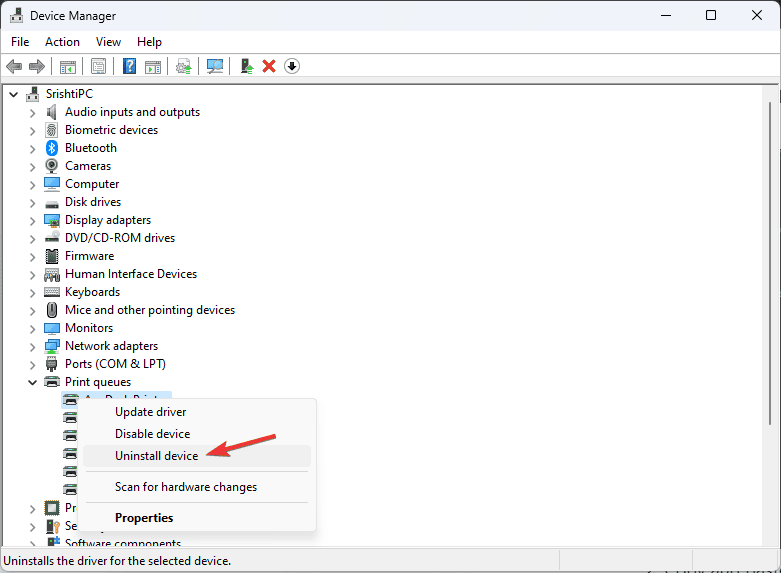
- Wählen Sie Deinstallieren erneut und folgen Sie den Anweisungen auf dem Bildschirm.
-
Gehen Sie zu Aktion und wählen Sie dann Nach Hardwareänderungen suchen, um den Treiber neu zu installieren.
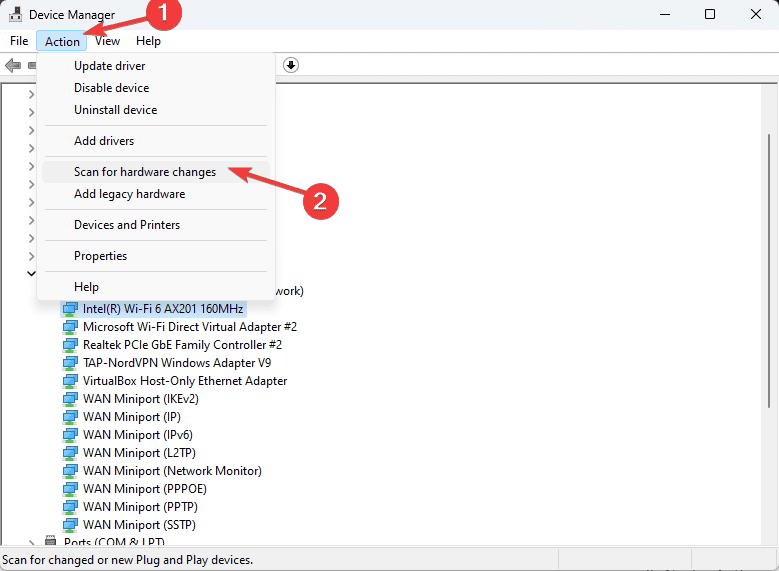
3. Stellen Sie Ihren PC auf eine frühere Version zurück
-
Drücken Sie Windows + R, um das Ausführen-Fenster zu öffnen.
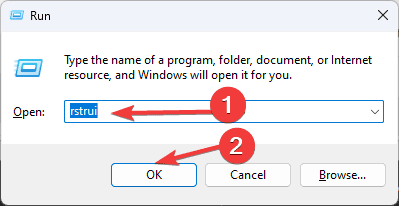
- Geben Sie sysdm.cpl ein und klicken Sie auf OK, um das Systemeigenschaften-Fenster zu öffnen.
- Gehen Sie zum Tab Systemschutz und klicken Sie auf die Schaltfläche Systemwiederherstellung.
-
Wählen Sie Einen anderen Wiederherstellungspunkt auswählen und klicken Sie auf Weiter, um fortzufahren.
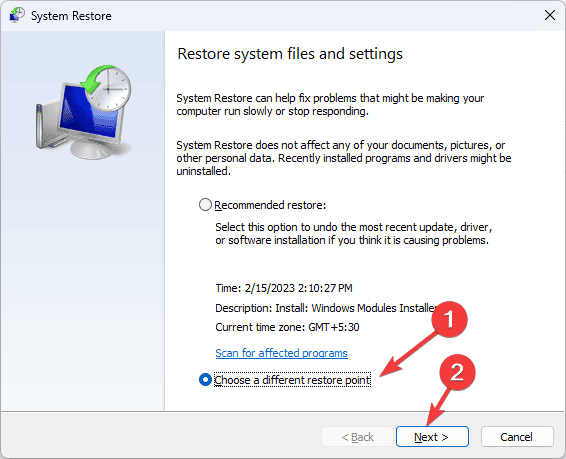
-
Wählen Sie den ältesten Punkt oder den, der vor den Problemen mit atieclxx.exe erstellt wurde, aus der Liste der verfügbaren Wiederherstellungspunkte und klicken Sie auf Weiter.
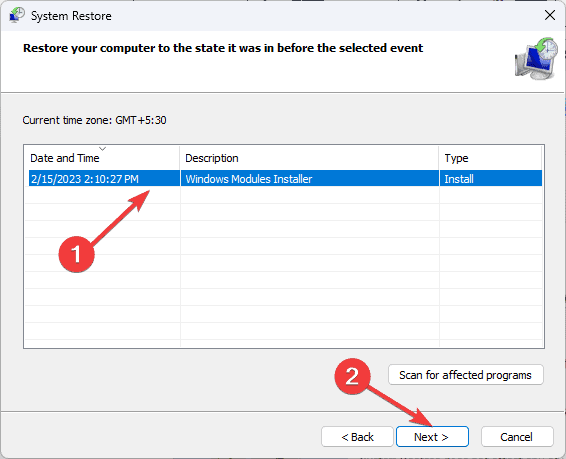
-
Klicken Sie auf Fertigstellen.
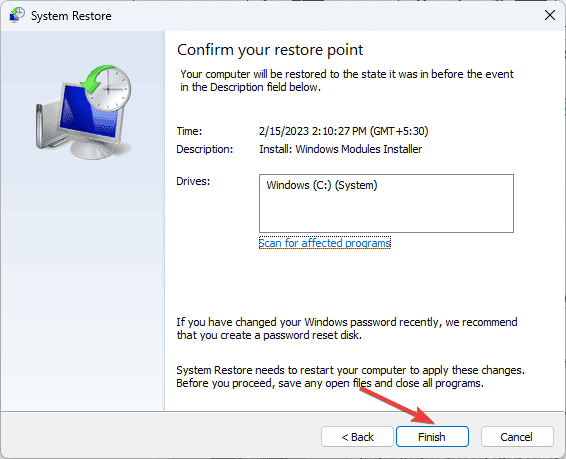
Windows wird neu gestartet und die Systemeinstellungen auf den gewählten Punkt zurücksetzen. Wenn Sie jedoch nach dem Neustart die Meldung “Die Systemwiederherstellung wurde nicht erfolgreich abgeschlossen” sehen, kann dies auf inkompatible Treiber oder beschädigte Systemdateien zurückzuführen sein.
Zusammenfassend lässt sich sagen, dass Atieclxx.exe eine legitime Datei ist, die mit einer AMD-Grafikkarte verbunden ist. Wenn Sie jedoch aufgrund davon Probleme haben, führen Sie einen vollständigen Malware-Scan des Systems durch, deaktivieren Sie den Dienst, aktualisieren oder installieren Sie den Grafiktreiber neu oder stellen Sie Ihre Systemeinstellungen auf eine frühere Version zurück.
Darüber hinaus können Sie Ihren PC in einer sauberen Startumgebung neu starten, um eine beschädigte Startanwendung oder einen Dienst zu erkennen, der Probleme verursacht, oder einen Systemdatei-Überprüfungs-Scan ausführen, um beschädigte Systemdateien wiederherzustellen.
Wenn Sie Fragen zu Atieclxx.exe haben, können Sie gerne die Kommentarfunktion nutzen. Wir helfen Ihnen gerne weiter.